
Jeste li znali da je vaša iTunes knjižnica mogla premjestiti na vanjski tvrdi disk? Ako imate malo prostora i imate mnogo medija koji se jednostavno ne mogu pohraniti pomoću iCloud-a, onda je jedna od sjajnih opcija da sve premjestite na vanjski USB disk.
Osobno nikad više ne upotrebljavam iTunes, ali znam puno ljudi koji čuvaju svu svoju glazbu i filmove pohranjene na računalu. Ja osobno smatram da je mnogo lakše slati sadržaj s iCloud-a i koristiti iTunes Match ili Apple Music za slušanje moje glazbe.
Međutim, ako upotrebljavate iTunes za upravljanje glazbom koja nije u iTunesu ili kućnim videozapisima itd., Onda zaista nemate izbora nego pohranjivati sadržaj lokalno. U ovom članku pokazat ću vam kako možete jednostavno premjestiti cijelu iTunes knjižnicu na vanjski pogon.
Prije nego što napravimo bilo kakvo kretanje podataka, prvo moramo provjeriti je li sve ispravno pohranjeno na lokalnoj razini. Otvorite iTunes i kliknite iTunes - postavke na navigacijskoj traci u OS X ili na maloj ikoni u gornjem lijevom dijelu sustava Windows.


Sada kliknite na Napredna karticu i provjerite da li Lokacija mape iTunes Media postavljen je na zadani put, koji bi trebao biti Korisnici / Korisničko ime / Glazba / iTunes / iTunes Media.

Ako je lokacija drugačija, zabilježite je jer je to mjesto gdje trebate ići kad moramo premjestiti podatke. Zatim, na Macu, kliknite na Datotekazatim s navigacijske trake Knjižnica i odaberite Organizirajte knjižnicu, U sustavu Windows morate pritisnuti CTRL + B ili pritisnuti tipku ALT kako bi se prvo pojavio navigacijski izbornik.

Kada to učinite, on će prikazati još jedan dijaloški okvir u kojem će se prikazati potvrdni okvir za konsolidiranje svih medijskih datoteka. Trebali biste to učiniti samo kako bi bili sigurni da je sve spremljeno prije nego što napravimo potez.

Provjeri Konsolidirajte datoteke okvir i kliknite u redu, Sada kada smo dovršili ova dva zadatka, možemo se prebaciti na stvarni proces premještanja knjižnice.
Idite naprijed i zatvorite iTunes u ovom trenutku i spojite vanjski tvrdi disk. Sada idite na mapu iTunes Music na računalu. Za Mac korisnike, otvorite nalazač i kliknite na glazba, muzika u lijevom popisu prečaca.

U sustavu Windows idite na mjesto navedeno na kartici Napredno, što bi trebalo biti C: \ Users \ korisničko ime \ Music \, Unutar, trebali biste vidjeti mapu s nazivom iTunes, Idite naprijed i kopirajte ovu mapu u korijen vanjskog tvrdog diska povlačenjem i ispuštanjem.

Ovisno o tome koliko je vaša iTunes knjižnica velika i brzina vaše mrežne veze, ovaj proces vjerojatno će zauzeti najviše vremena. Imajte na umu da biste trebali kopirati knjižnicu, a ne premjestiti. Kasnije ćemo izbrisati lokalnu kopiju. Kada kopija završi, moramo otvoriti iTunes na poseban način.
Na Mac računalu pritisnite Opcija , a zatim kliknite iTunes s pristaništa. U sustavu Windows pritisnite SHIFT a zatim dvaput kliknite da biste otvorili iTunes. Kada to učinite, dobit ćete dijalog prije učitavanja programa iTunes.
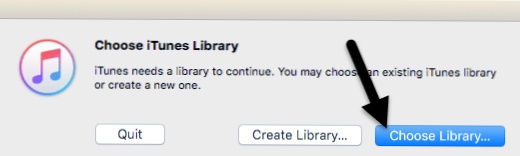
Iz dvije opcije želite kliknuti Odaberite Biblioteka, Sada idite na vanjski tvrdi disk i otvorite mapu iTunes. Tamo ćete naći jedaniTunes.itl datoteku koju želite odabrati, a zatim kliknite Otvorena.

Ako sve bude dobro, iTunes bi se trebao učitati s cijelom bibliotekom! Trebali biste moći vidjeti sve svoje multimedijske datoteke i reproducirati ih. U ovom trenutku možemo ukloniti lokalnu kopiju iTunes knjižnice. Da biste to učinili, najprije zatvorite iTunes i izbacite vanjski tvrdi disk. Sada izbrišite cijelu mapu iTunes pohranjenu na računalu.
Ako otvorite iTunes bez ponovnog spajanja vanjskog tvrdog diska, dobit ćete poruku o pogrešci koja navodi da se knjižnica ne može pronaći.

Klik u redu i onda Prestati, Povežite pogon i zatim otvorite iTunes i trebali biste biti dobri. Sve u svemu, proces je prilično ravno naprijed i ne biste trebali trpjeti u bilo kakve velike probleme. Jedino pitanje na koje sam se susrela bio je da sam koristio Synology NAS za pohranu iTunes knjižnice i ako je moj NAS otišao na spavanje, otvaranje iTunes neće uspjeti. Na kraju sam morao mijenjati postavke tako da je moja NAS bila na sve vrijeme.
Osim toga, sve je dobro funkcioniralo. Pri uvozu novih medija u moju biblioteku datoteke su kopirane na vanjsku lokaciju, a ne na moje lokalno računalo. Ako se riješite problema na kojem se neke datoteke kopiraju na vaše lokalno računalo, samo konsolidirajte datoteke kao što sam gore spomenula. Ako imate pitanja, slobodno komentirajte. Uživati!